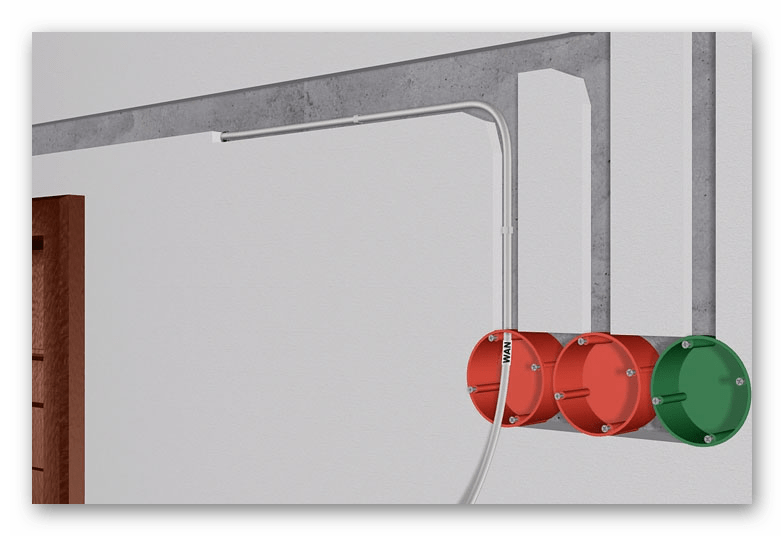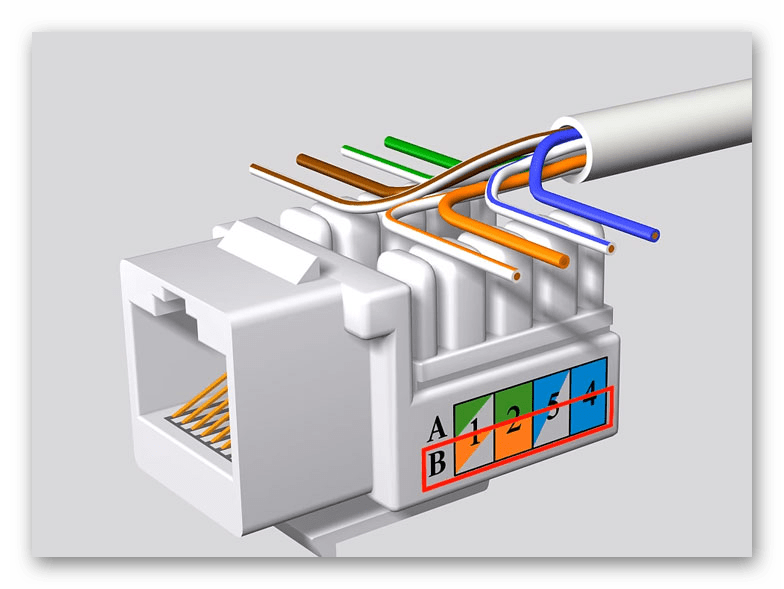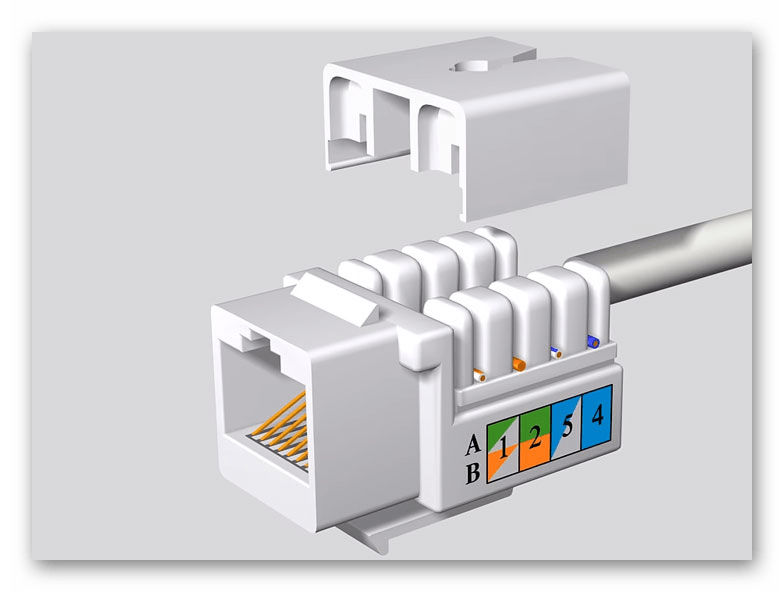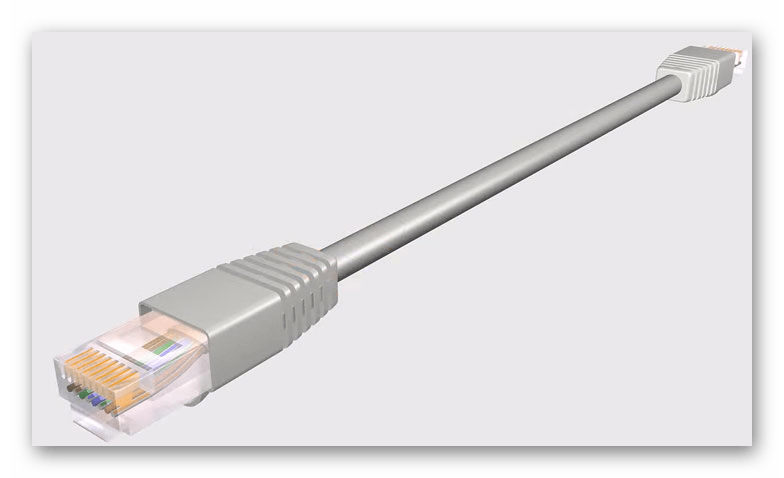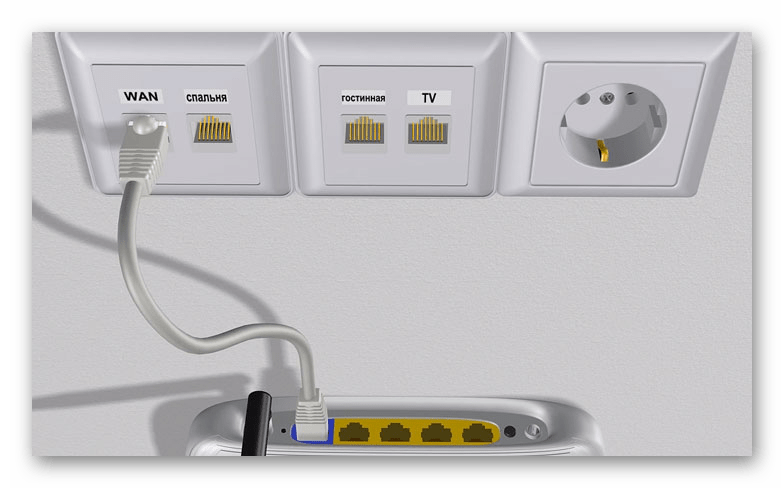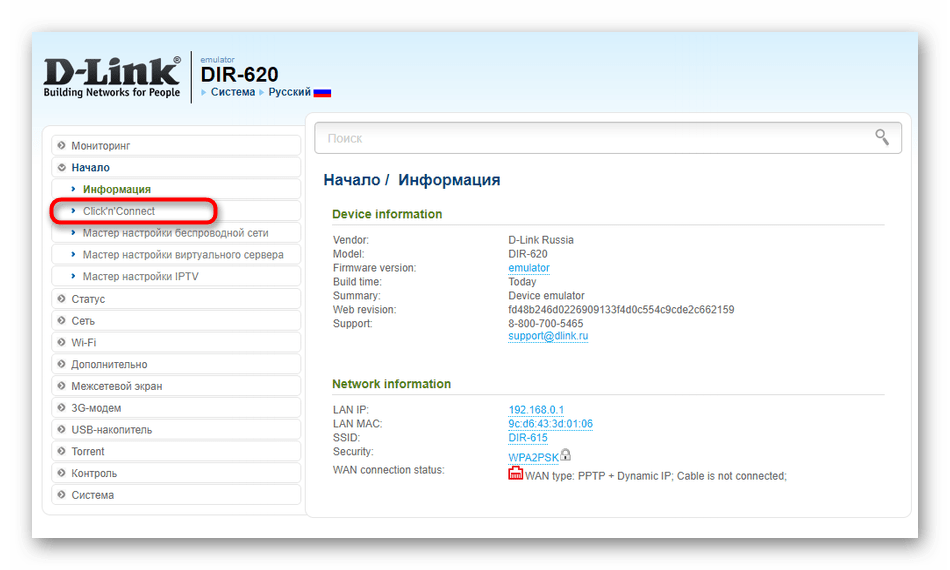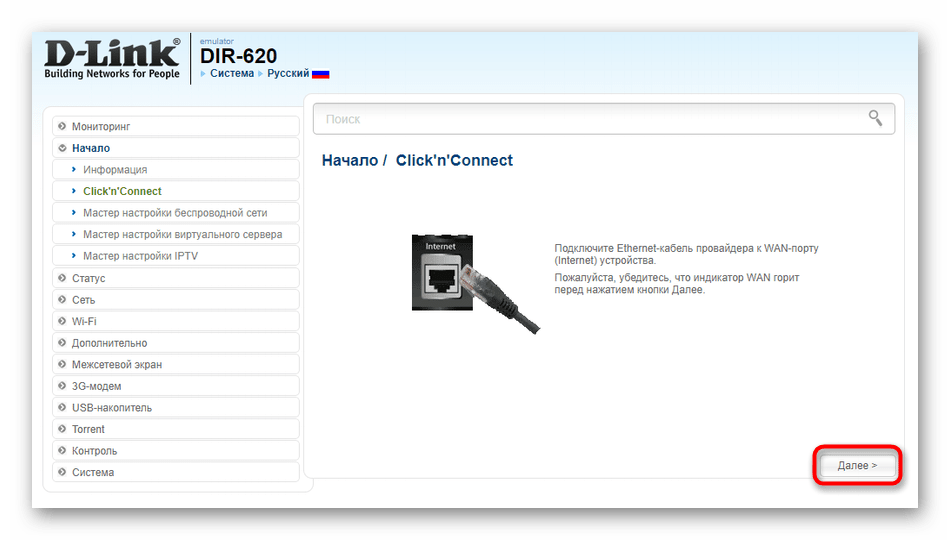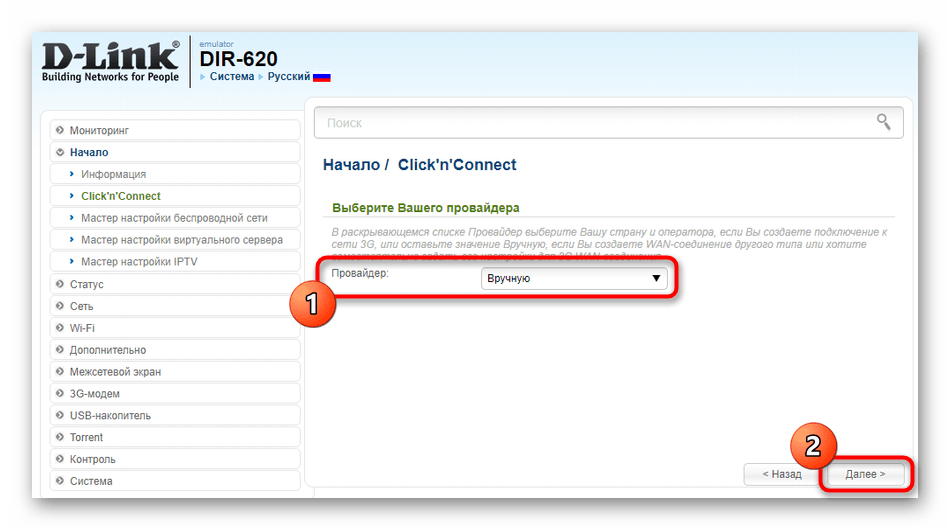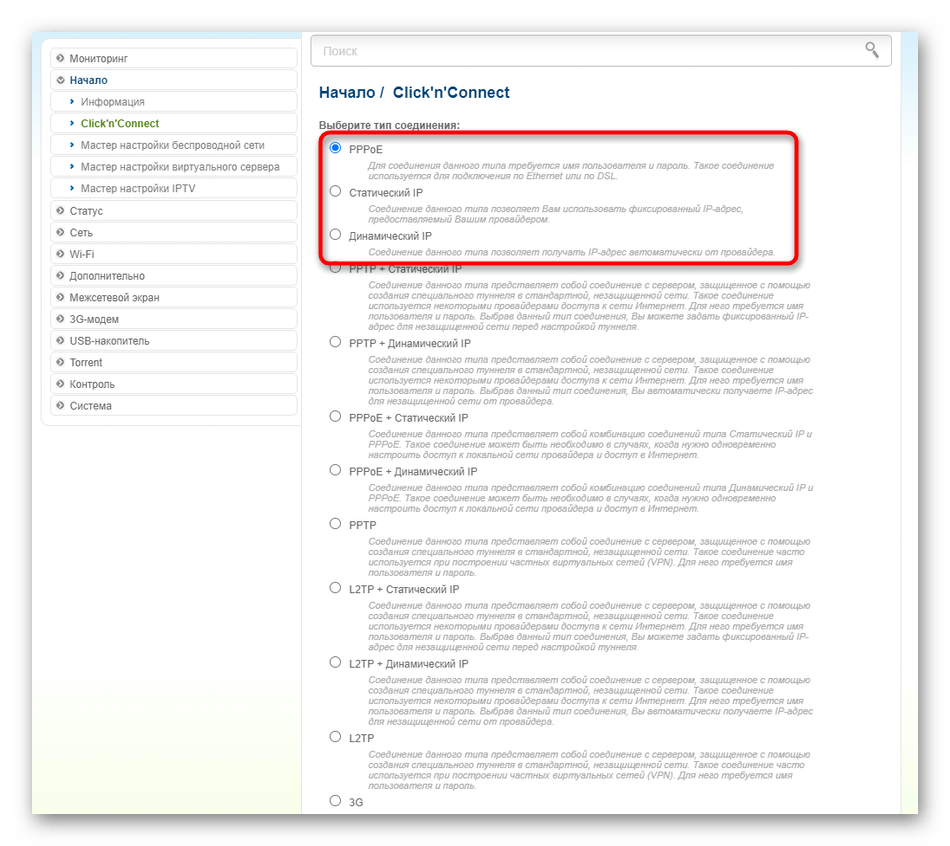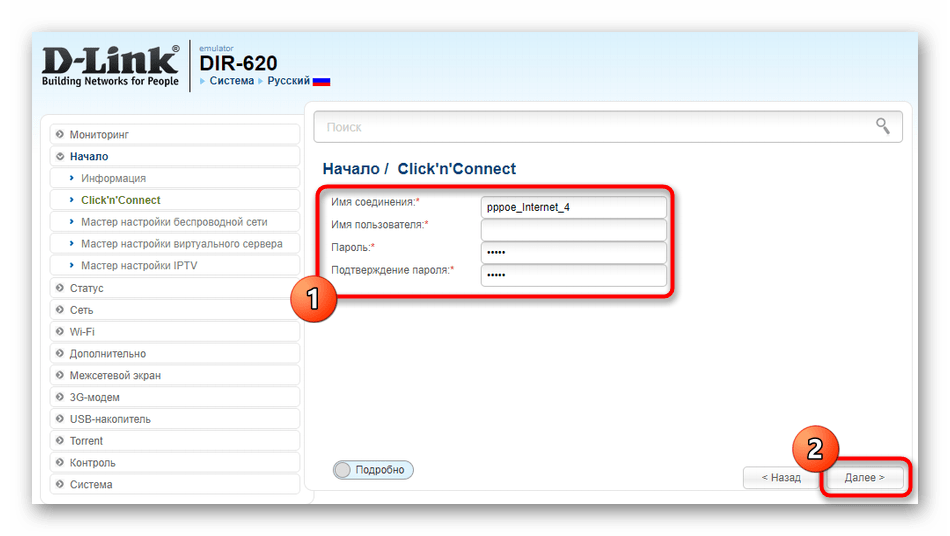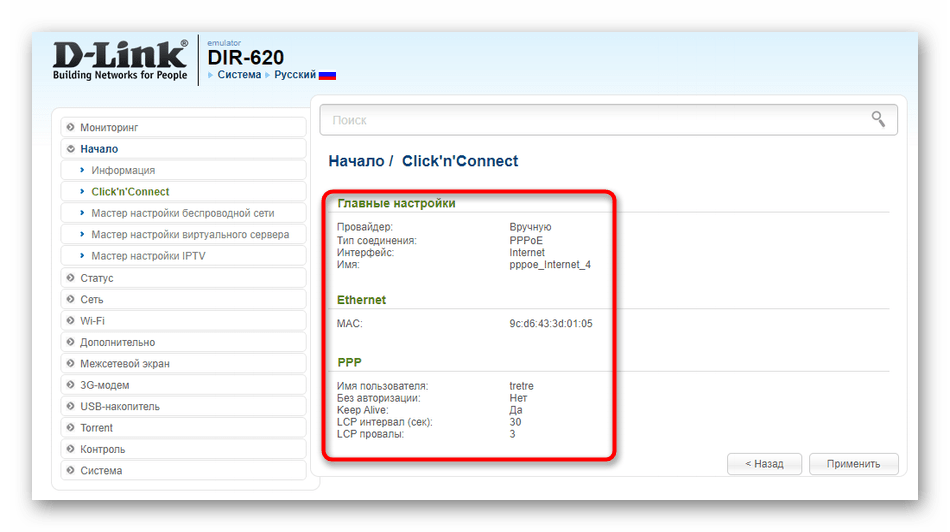- Подключение оптоволокна к роутеру
- Подключаем оптоволокно к роутеру
- Вывод оптоволокна к сетевой розетке
- Основная настройка роутера
- Оптический роутер с Wi-Fi: заводим оптоволокно напрямую
- В чем разница между обычным и оптоволоконным роутером?
- DIR-615/FB
- DVG-N5402GF
- Опто-модем ZTE F660
- TX-VG1530
- Оптический терминал Keenetic Giga
- Какой лучше выбрать?
- Что нужно знать о GPON?
Подключение оптоволокна к роутеру
Сперва отметим, что организовать полностью самостоятельное подсоединение оптоволокна к роутеру не получится, поскольку должны приехать сотрудники от провайдера и произвести подключение к сети. Если вы не хотите выполнять никаких дополнительных действий сами, попросите их закончить работу, подключив и настроив маршрутизатор, поскольку эта услуга должна предоставляться бесплатно или за символическую плату.

При подборе услуг от поставщика интернет-услуг уточняйте, чтобы соединение производилось именно посредством оптоволокна, поскольку в отдаленных регионах сейчас все еще возможна практика, когда кабель другого типа подключают к домашнему телефону, а далее через ретранслятор осуществляется соединение с домашним сетевым оборудованием.
Подключаем оптоволокно к роутеру
Как только кабель типа WAN, который и выступает оптоволокном, заведен к вам в квартиру или дом, его можно подсоединить непосредственно к маршрутизатору, вставив в порт WAN или Ethernet.
Это действие касается тех ситуаций, когда никаких специфических моментов в расположении сетевого оборудования не наблюдается, а также нет надобности в организации сетевых розеток. В противном случае переходите к ознакомлению со следующим разделом, где рассказывается о правильной подготовке схемы подключения.
Вывод оптоволокна к сетевой розетке
Сетевые розетки, в которых присутствует порт WAN или LAN для подключения устройств к сети, сейчас особенно популярны, поскольку позволяют организовать интернет дома, не портя интерьер кучей кабелей, идущих по стенам или по полу. В таких случаях роутер часто располагается сразу в слаботочном щитке, куда и подключается оптоволокно. Вместо этого можете попросить провайдера оставить вам необходимую длину провода, чтобы вы сами сделали разводку для розетки.
На изображении ниже вы видите пример того, как может выглядеть соединение с использованием сетевых розеток. Вам следует заранее подумать о том, какое количество их нужно установить, где они будут располагаться и какими устройствами использоваться.
После этого самостоятельно или при помощи специалистов проводка кладется внутри стены. Если кабелей много, старайтесь сразу же подписывать их или маркировать, чтобы в будущем не возникло проблем с пониманием их предназначения.
Сразу же после прокладки кабелей их нужно подключить к розетке, расположив пары проводов так, как это показано на следующей иллюстрации. Внимательно ознакомьтесь со всеми обозначениями, чтобы случайно не допустить ошибок, из-за которых розетка не будет функционировать.
По окончании накройте крышкой розетку и завершите ее монтирование в стену. Поступите точно таким же образом со всеми оставшимися кабелями, даже если это не оптоволокно, а провод локальной сети.
Дополнительно розетки можно подписать или обозначить любым другим способом, если они находятся рядом, ведь иногда к каждому определенному порту идет кабель WAN, LAN или отдельное соединение для IPTV.
Подготовьте кабели локальной сети или приобретите их отдельно, чтобы подключить к используемым устройствам. Преимущество самостоятельной подготовки проводов заключается в том, что вы можете выбрать их длину с точностью до сантиметра, не оставив ничего лишнего.
Если оптоволокно было подведено к сетевой розетке типа WAN, сразу же подключайте к ней роутер и приступайте к следующему этапу настройки оборудования, ведь без этого доступа к сети не будет.
Основная настройка роутера
В завершение отметим быстрый режим конфигурирования WAN-подключения в настройках роутера, поскольку только после этого можно будет проверить доступ к сети, но перед этим рекомендуем ознакомиться с инструкцией по авторизации в веб-интерфейсе, перейдя по ссылке ниже.
Сейчас практически во всех интернет-центрах есть встроенный Мастер настройки, поэтому возьмем его в качестве примера. Если он отсутствует, откройте раздел «Сеть» или «WAN» и выполните точно такие же действия.
- После входа в веб-интерфейс запустите Мастер быстрого подключения.
- Убедитесь в том, что кабель от провайдера подключен к маршрутизатору так, как мы говорили об этом ранее, а затем переходите далее.
- Если маршрутизатор поддерживает выбор провайдера, сделайте это через выпадающее меню, сверьте параметры и завершите конфигурирование. В противном случае действия придется выполнять вручную.
- Существует три самых популярных типа соединения: PPPoE, Статический IP и Динамический IP. Провайдер сам выбирает, какой из них предоставлять пользователю. Первый подразумевает получение логина и пароля для авторизации в сети, второй будет использовать постоянный IP-адрес с маской подсети и DNS-серверами, что выдается провайдером, а в третьем случае все параметры получаются автоматически и пользователю не нужно ничего настраивать.
- Заполните поля типа подключения в зависимости от того, какое было выбрано. Если информация в документации отсутствует, а также нет открытых инструкций от поставщика интернет-услуг, обратитесь к нему за помощью в заполнении пунктов.
- Осталось только проверить правильность конфигурации, сохранить изменения и переходить к тестированию сети.
Что касается остальных настроек, включая беспроводную сеть, детальную информацию об этом для разных моделей маршрутизаторов ищите через поиск на нашем сайте, введя название целевого устройства.
Оптический роутер с Wi-Fi: заводим оптоволокно напрямую
Если вы попали на эту статью, то скорее всего провайдер вместо витой пары прокинул к вам в дом или квартиру непонятный шнурок под названием «оптоволокно». И я даже немного завидую вам, так как оптоволоконная линия имеет самую высокую скорость передачи данных, меньше подвержена холоду и другим внешним факторам.
Витая пара, кстати, имеет такое строение из-за того, что вокруг в наше время существует слишком много электромагнитных и радиоволн, которые сильно влияют на передачу информации внутри такого кабеля. Оптоволокно из-за типа передачи в световом пучке практически защищена от потери данных.
Ну, я думаю, вы и сами знаете всё это. Теперь ваша задача построить внутри дома локальную домашнюю сеть, чтобы подключить к ней всю семью и дополнительные устройства. Я подобрал вам свой ТОП и рейтинг лучших Wi-Fi роутеров для оптоволокна.
В чем разница между обычным и оптоволоконным роутером?
В обычном роутере для входного интерфейса используется вход для обычного RJ-45. Данный разъём используется также и на локальных портах. А у оптоволоконного маршрутизатора используется порт SFP (Small Form-factor Pluggable) или SFP+.
С помощью специального оптоволоконного провода интернет и заходит в роутер. Но в остальном это всё тот же роутер, просто внешний интерфейс у него немного другое. В этот порт из оптоволокна идёт сигнал от центральной станции вашего провайдера.
DIR-615/FB
Это отличный бюджетный роутер для оптоволокна, который стоит достаточно недорого и подойдёт для любого дома. Внутренняя скорость локальной сети ограничена стандартом 802.11n. Имеет стильный белый дизайн. Средняя цена в магазинах 2400 рублей.
| Wi-Fi стандарты | 802.11b/g/n |
| Частота | 2.4 ГГц |
| Внутренние порты | 100 Мбит/с |
| SFP | До 100 Мбит/с |
| Антенны | 2 дБ |
| Рабочая температура | от 0 до 40 C |
DVG-N5402GF
Есть USB порт, и, в целом, модель мощнее предыдущей. Обратите внимание, что все порты, как и оптоволоконный, имеет скорость в 10 раз выше предыдущей модели – 1 Гбит в секунду. Частота работы беспроводной сети такая же. Оптический маршрутизатор с SFP выходом. Цена уже выше: до 8500 деревянных.
| Wi-Fi стандарты | 802.11b/g/n |
| Частота | 2.4 ГГц |
| Внутренние порты | 1000 Мбит/с |
| SFP | До 1000 Мбит/с |
| Антенны | 3 дБ |
| Рабочая температура | от 0 до 40 C |
Опто-модем ZTE F660
Одна из самых бюджетных моделей. На Алиэкспрессе можно взять ее за 23 доллара. Что самое интересное – есть поддержка гигабитных внутренних портов.
| Wi-Fi стандарты | 802.11b/g/n |
| Частота | 2.4 ГГц |
| Внутренние порты | 1000 Мбит/с |
| SFP оптический вход | 2.488 Гбит/с |
| Антенны | 2 дБ |
| Рабочая температура | от 0 до 40 C |
TX-VG1530
Работает на стандарте оптоволоконных сетей GPON ONT. Имеет вход SC/APC стандарта. Входящая скорость до 2.5 Гбит в секунду, а исходящая до 1.2 Гбит. Поддерживает технологию звонков через интернет VoIP. Модель имеет среднюю цену по стране в 4500 рублей.
| Wi-Fi стандарты | 802.11b/g/n |
| Частота | 2.4 ГГц |
| Внутренние порты | 1000 Мбит/с |
| разъём SC/APC | 2.488 Гбит/с |
| Антенны | 2 дБ |
| Рабочая температура | от 0 до 40 C |
Оптический терминал Keenetic Giga
Двухдиапазонный роутер «Премиум» класса, который раздаёт сеть как с частотой 2.4 ГГц, так и 5 ГГц. Все порты имеют скорость в 1 Гбит в секунду. Максимальная скорость локальной сети по вай-фай – 865 Мбит/с. Поддерживает IPTV, поэтому вы с лёгкостью, без задержек и фризов, сможете через него принимать сигнал на свой телевизор. Цена всего в 8500 рублей.
| Wi-Fi стандарты | 802.11b/g/n/ac |
| Частота | 2.4 – 5 ГГц |
| Внутренние порты | 1000 Мбит/с |
| разъём SFP | 2.488 Гбит/с |
| Антенны | 2 дБ |
| Рабочая температура | от 0 до 40 C |
Какой лучше выбрать?
В первую очередь смотрите именно на характеристики внутренней локальной сети. Если есть возможность использовать не только Wi-Fi – то используйте ещё и проводные LAN порты. Но как показывает практика, людям не хочется протягивать у себя в квартире или доме дополнительную витую пару.
Поэтому сразу смотрим на стандарты передачи данных в беспроводной среде. Нас интересуют именно самые высокоскоростные стандарты:
- 802.11n – самая большая скорость на частоте 2.4 ГГц от 300 до 450 Мбит/с.
- 802.11ac – стандарт на частоте 5 ГГц можем иметь скорость передачи до 2,5 Гбит/секунду.
Если у вас немного устройств, да и скорость интернета не больше 100 Мбит в секунду, то брать двухдиапазонный – нет смысла. С другой стороны, возможно когда-нибудь он понадобится. Если у вас большая семья, много подключенных устройств: компьютер, ноутбук, телевизор со SMART TV и система видеонаблюдения – то в этом случае стоит задуматься о дорогой модели.
Давайте теперь разберемся с портами. Чаще всего в домашних роутерах и коммутаторах используют SFP порт. Издалека он чем-то похож на обычный порт для RJ-45, но если присмотреться, то они совершенно разные. Это входной порт, по которому будет входить интернет, поэтому я бы советовал всё же брать с SFP со скоростью не меньше 1000 Мбит/секунду.
Потому что нет смысла использовать оптику для скорости в 100 Мбит в секунду. Даже если у вас интернет медленнее, надо понимать, что в скором времени данный показатель у провайдера вырастет. Сильно дешёвые модели не берите, так как они слабые в железе и частенько при большой нагрузке зависают.
Спросите у вашего провайдера, предоставляет ли он вам услугу IPTV. Эта функция рядовая для оптоволокна, так что помимо интернета сможете ловить в дополнение больше 100-200 каналов. Очень часто «Ростелеком» предлагают IP телевидение в дополнение к интернету. В целом это все рекомендации по данному девайсу. Если вы так и не поняли какой аппарат нужен вам – напишите мне в комментариях под этой статье, и я вам помогу с выбором.
Что нужно знать о GPON?
GPON – это оптоволоконная сеть распределения информации между абонентами по типу FFTx. FFTx – это способ построения оборудования оптоволоконного интернета до конечного пользователя. В данном случае, это FTTD (Fiber to the desktop) или FTTS (Fiber to the Subscriber) – когда оптоволокно идёт непосредственно в дом или квартиру к конечному клиенту.
На самом деле это будущее интернета. И как показала практика крупных поставщиков услуг интернета – использовать её куда выгоднее. Сейчас чаще всего используют витую пару, чтобы довести до конечного пользователя интернет и подключить его к центральному коммутатору в сети.
Витая пара обладает рядом минусов. Во-первых, сильное электромагнитное и радио влияние. Из-за чего скорость начинает падать, появляются потери пакетов, при большой длине передачи информации. Во-вторых, скорость по витой паре ограничена и меньше, чем в оптоволокне. Да и цена на хороший экранированный кабель для внешней прокладки выше, чем у оптоволокна.
В-третьих, оптоволокно имеет куда большую длину действия. Если у витой пары затухание сигнала начинается со 100 метров, то световой пучок в оптоволокне действует до 40 км. Поэтому не нужно ставить так часто повторители, а рабочие станции от провайдера могут обеспечивать сразу большое количество клиентов, находясь при этом на достаточно большом расстоянии.
Как подключить оптоволоконный кабель в домашних условиях? Подключается оптический кабель достаточно просто, для этого провод СФП вставляете в разъём на роутере. Он будет там один и чаще подписан как «OPTICAL» или «SFP». Далее надо зайти в Web-интерфейс как у обычного роутера, подключившись к его локальной сети.